
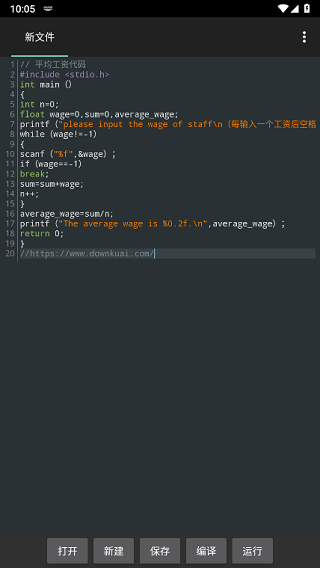
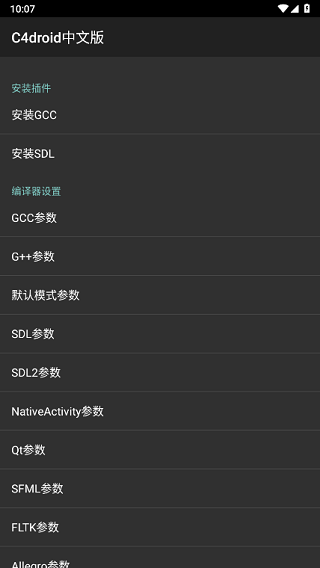
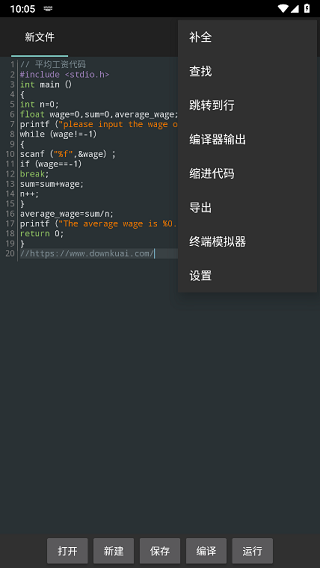

c4droid是一款专为Android设备设计的C/C++编程环境应用,用于编写和运行C/C++代码。软件提供一个轻量级的IDE,用户可以在移动设备上快速编写和测试代码,支持多种编译器,用户可以选择适合自己需求的编译环境,具有代码高亮和自动补全功能,提升编程效率和可读性,支持创建、编辑和管理多个代码文件,方便进行项目开发,可以在设备上直接编译和运行程序,方便进行调试。

- 离线C编译器:创建自己的Android设备上的应用程序,甚至没有互联网接入运行它们
- 源代码编辑器,语法高亮,标签,代码自动完成,代码格式化,文件关联,并撤消/重做
- 出口和分享你的节目的APK或本机的可执行文件(适用于终端应用程序)
- 无根所需要的(但C4droid可以使用它为你的程序,如果你想)
- 完整的ANSI C和ISO C99支持与台泥(微型C编译器)+ uClibc的
- 集成的Git
- 可定制的图形用户界面,选择其中自己放置标签和按钮,也支持主题。
更多的功能与免费的GCC插件:
- 完整的C + +和几乎完整的c + + 11支持使用GCC +仿生的libc
- NativeActivity的,QT,SDL和SDL2的GUI支持
- 调试断点和手表
- Makefile文件的支持:使用相同的构建脚本为您的PC上(BusyBox的是包含)
- 增强的编程和教育半自动开源库的移植功能
1、查看手机内存,保证有足够的空间(约100M左右即可),然后在本站下载C4droid中文版,接着还需下载GCC for droid和SDL for droid插件(百度搜索即可下载)。
2、下载后先安装两个插件(两个先后无区别),安装完成后桌面不会有图标的
3、成功后安装主程序,插件会自动解压,解压时自动弹出一个窗口,点击确定就OK了,自动把插件数据解压到主程序了
4、编写程序时在菜单/preference/setting complied/G ++,就可以编译C++
5、C++编程:如果上面两个插件都安装成功了,那就可以运行C++程序,编程时按照C++语言标准来写,例如:
#include(使用C++头函数)
using namespace std;(使用C++标准)
int main()
{
char a;
while(1)
{cout《"请输入Y/N:"<
cin》a;
if(a=='Y')(使用C++运算符)
{cout《"您输入的是Y"<
break;}
if(a=='N')
{ cout《"输入的是N"<
break;}
cout《"输入有误"<
system("pause");
return 0;}
不然会报错
6、C程序编译:当然,如果你只编写简单的C语言就可以不安装那两个插件,而且编程时注意不要写头函数文件,例如:
#include "math.h"(这一行不要写,手机内存小,软件里没有这些函数文件,写上会报错)
main()
{
long int i,x,y,z;
for(i=1;i<100000;i++)
{ x=sqrt(i+100);
y=sqrt(i+268);
if(x*x==i+100&&y*y==i+268)
printf("\n%ld\n",i);}
}
7、C4是在手机上运行的,手机不像电脑一样功能强大,所以很多功能在c4上无法运行,这个自己慢慢琢磨,不过对于初学者来说,还是不错的软件。而且c4可以导出。apk程序文件,可以自己试试啊
8、如果手机仍旧用不了,或者是GCC和SDL只能有一个正常,也或者c4可用,但两个插件用不了,可能会因为手机系统差异,有些最新版本运行不了,这样换旧的插件版本重新安装一下,因为现在网上比较乱,有些软件是大神改的,又或者手机原因,自己找吧,一般安卓手机都可以用的!
以上就是关于c4droid怎么用的全部内容,希望对大家有所帮助!
如何使用Makefile,多文件项目等?
长按编译按钮(如果隐藏/移动按钮,则选择“编译设置”)并配置当前目录以使用所需的模式。
请注意,当您按下确定时,C4droid将创建。c4droid配置文件。某些模式(如makefile)需要输入结果可执行文件名,不要忘记这样做。
完成之后,所有人都使用编译和运行按钮来定期构建和运行您的应用程序。
如何在单文件模式下使用图形库?
只需安装SDL插件并在C4droid首选项中选择G ++编译器即可。
请注意,C4droid使用非常简单的源代码分析选择应用程序模式:
使用相应的包含字符串检测每个图形模式(例如,使用#include“SDL.h”检测SDL,检查捆绑示例以获取更多信息)。注释掉这些行不会产生任何影响。
如果您正在编译单文件Qt应用程序,您还应该将#include“yoursourcefilenamewithcpp.moc”添加到源代码文件的末尾。
如何手动安装C ++支持?
C4droid会要求您在首次启动时安装C ++支持,并将自动配置为半自动模式。
如果您想手动执行此操作,则需要:
0)足够(100MB +)内部存储器
1)安装GCC插件
2)在C4droid首选项中选择G ++编译器
请注意,如果要将C4droid用作C编译器,最好选择GCC,而不是G ++。
如何构建和安装库?
几乎与常规Makefile构建方式相同,除非可能需要一些修补。
目前测试的库是gmp,mpfr,mpc,libxml2,neon,sqlite,SDL_gfx(需要--disable-mmx)。
一、长按手势
新按钮:删除当前文件。
保存按钮:另存为。
打开按钮:最近的文件。
运行按钮:使用参数运行。
编译按钮:配置当前目录。
标签:关闭标签。
二、键盘快捷键
Ctrl-C,Ctrl-V,Ctrl-X用于复制,粘贴和剪切
Ctrl-S,Ctrl-O表示保存/打开
Ctrl-Z,Ctrl-Y表示撤消/重做。
Ctrl-L表示“转到行”
Ctrl-F for Find
Ctrl-A用于选择全部
Ctrl-B用于构建/编译
Ctrl-R表示运行
Ctrl-Space / Ctrl-D用于自动完成(Android可能会保留Ctrl-Space)
1、可定制的图形用户界面,选择放置标签的位置并按u200bu200b按钮,它还支持主题。
2、全功能的C++编译器,几乎完整的C++11支持和GCC编译器,多种功能供用户选择。
3、无需root安卓智能手机即可安装软件,无需联网即可编译各种程序,还支持中文。